こんにちは!Sakaiです。
WordPressでサイトを運営するには、サーバーの契約とドメインの取得が必要です。
両者の役割を簡単にご説明をすると、
家(サイト)土地(サーバー)住所(ドメイン)といったような感じです。
本記事では、サイト運営をしていくなかで土地となる
『XSERVER(エックスサーバー)の契約方法』について
解説をしていきます。
XSERVER(エックスサーバー)の契約方法
それでは最初に、
XSERVER(エックスサーバー)の公式サイトを開いてください。
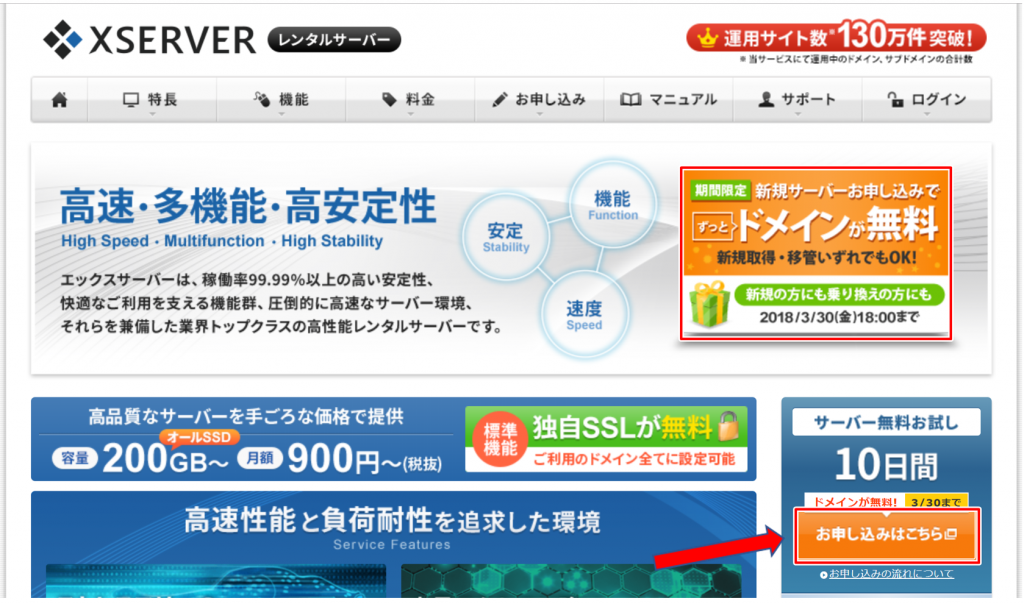
『お申し込みはこちら』をクリックします。
エックスサーバーでは期間限定でドメイン無料のキャンペーンを実施していますので、
運良くキャンペーン期間中だった場合には、別コンテンツでご説明するお名前.comではなく、
エックスサーバー経由でのドメイン取得をおすすめします。
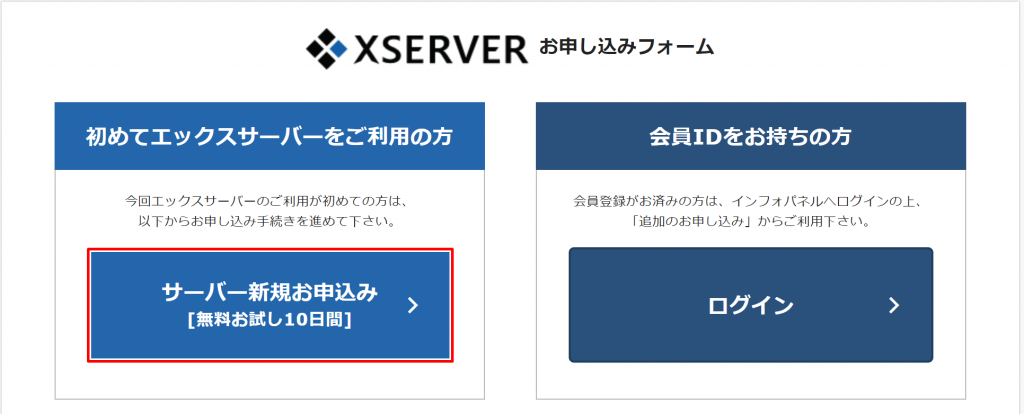
次に『サーバー新規お申し込み』をクリックしましょう。
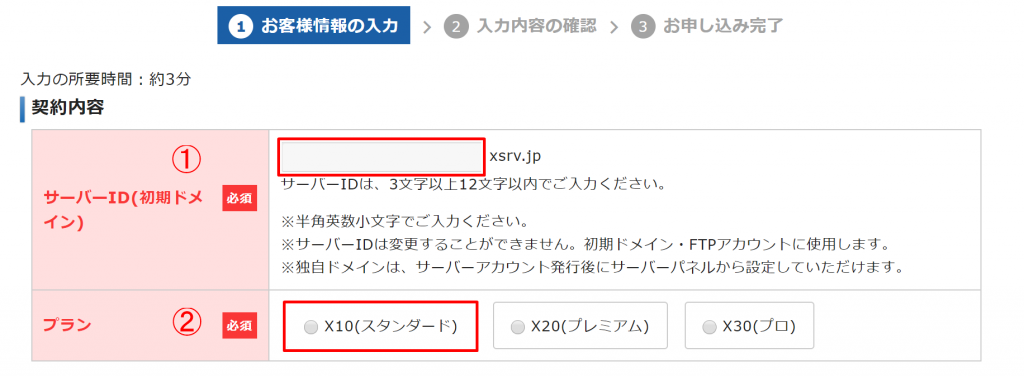
①『サーバーID(初期ドメイン)』には、あなたの好きな英数字を決めて入力してください。
②ご希望の『プラン』にチェックを入れます。
サイト立ち上げ時は『X10(スタンダード)』で十分だと思います。
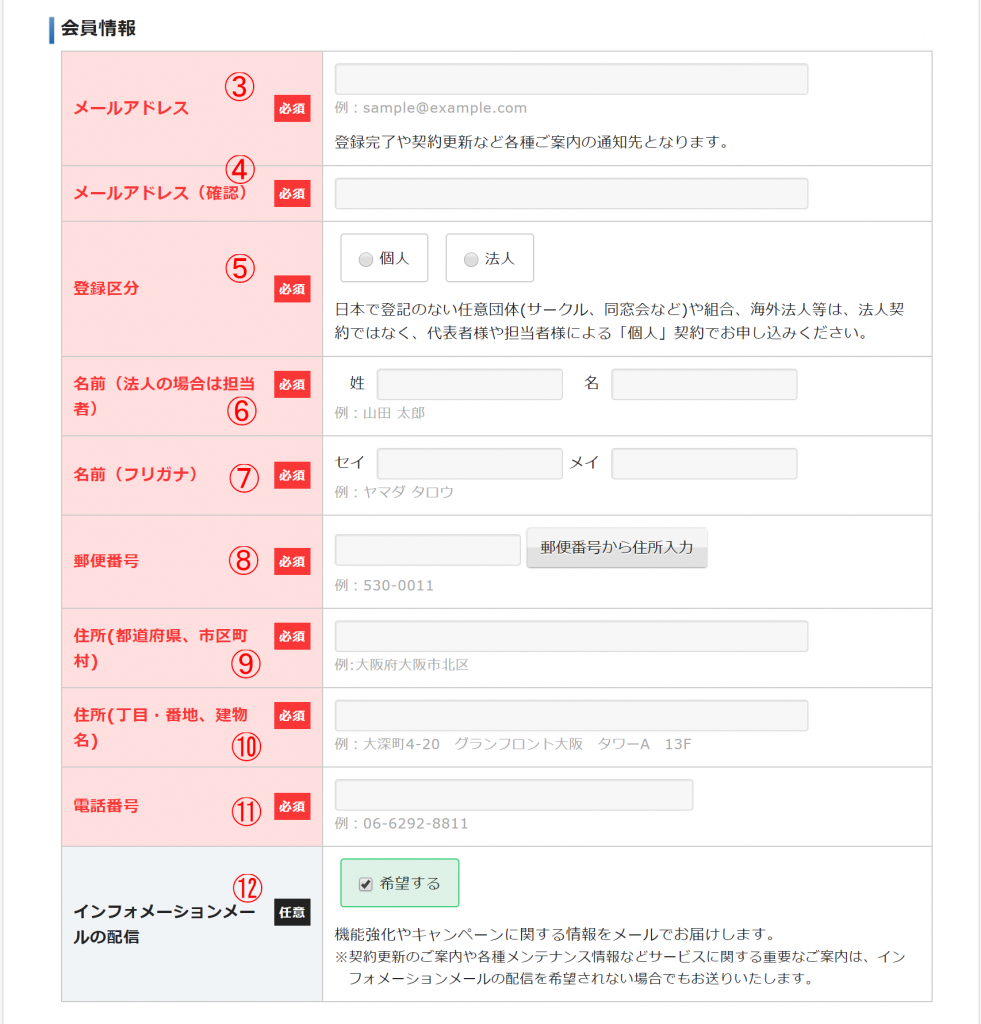
③普段使用しているメールアドレスを入力
④確認の為、再度同じメールアドレスを入力
⑤『個人』か『法人』か該当する方にチェック
⑥名前を漢字で入力
⑦名前をカタカナで入力
⑧ご自宅の郵便番号を入力
⑨ご自宅の住所を入力(都道府県、市区町村)
⑩ご自宅の住所を入力(丁目、番地、建物名)
⑪電話番号を入力
⑫インフォメーションメールが必要な場合はチェック
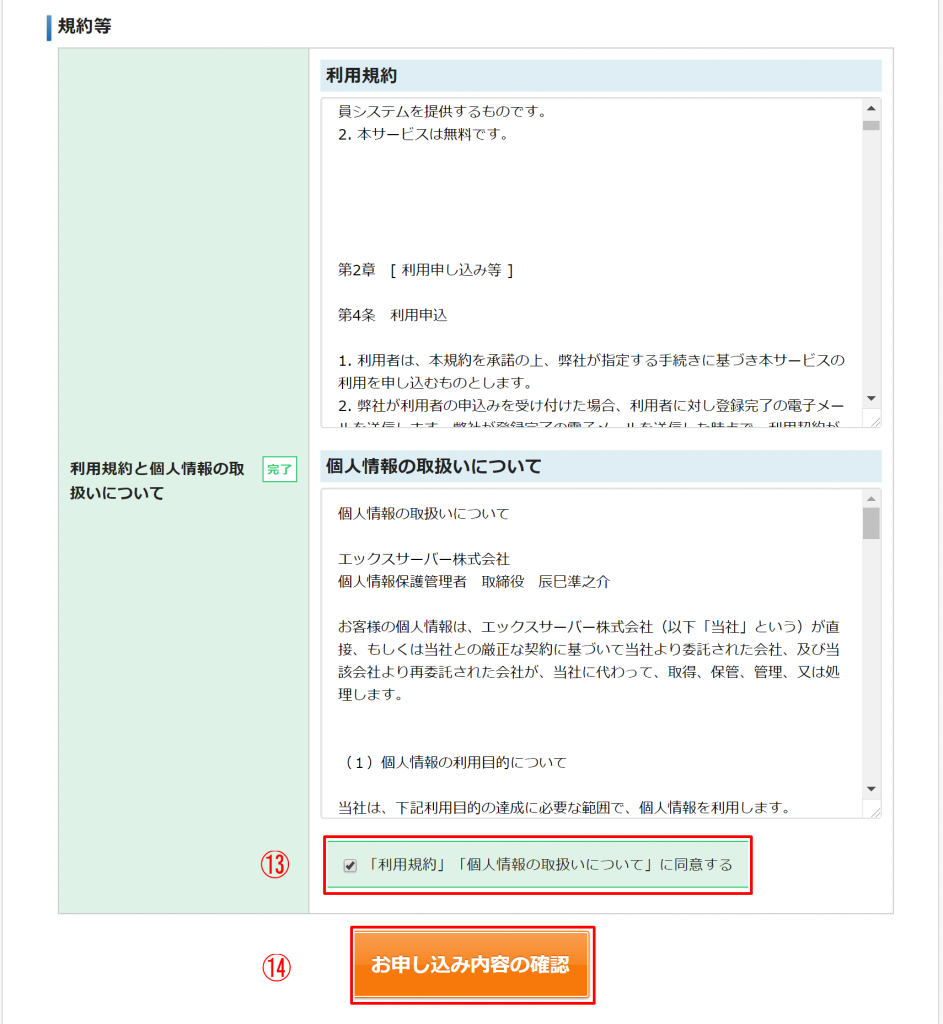
⑬『利用規約』を読んで問題がなければチェックを入れる
⑭全ての入力が完了したら『お申し込み内容の確認』をクリックする
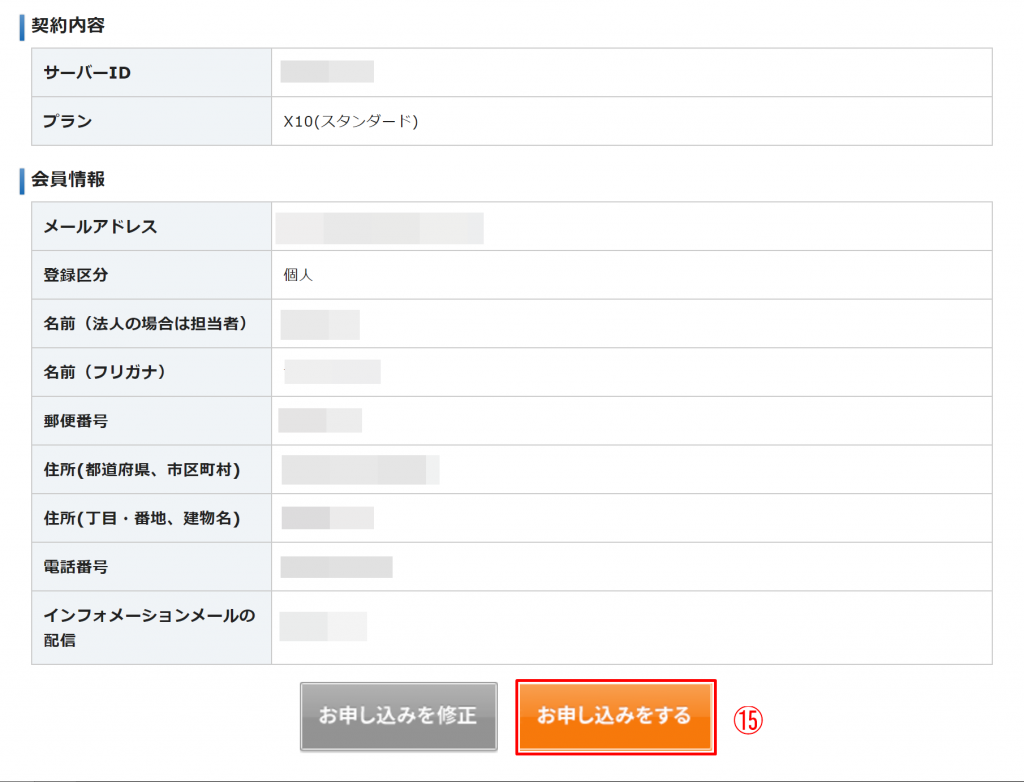
⑮内容を確認して間違いがなければ『お申し込みをする』をクリック
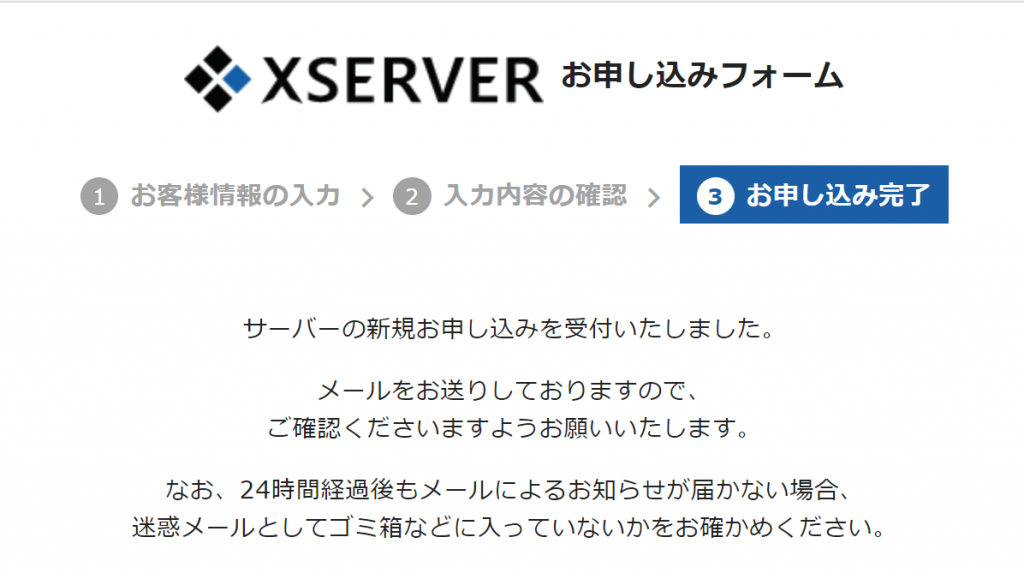
以上でエックスサーバーのお申し込みは完了となります。
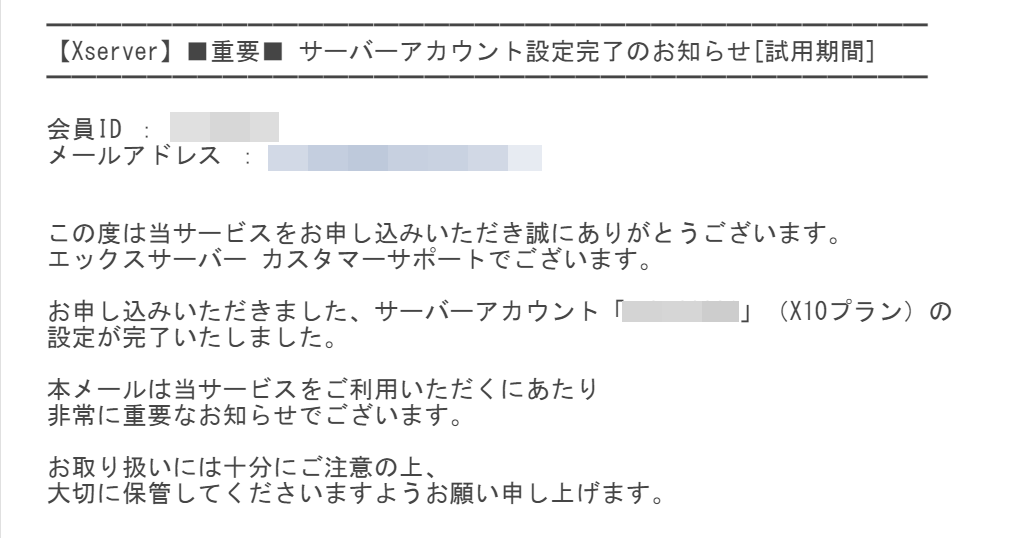
お申し込みが完了すると、
『【Xserver】■重要■ サーバーアカウント設定完了のお知らせ[試用期間]』
というタイトルのメールが届きます。
このメールにはサーバーを運用していく上で重要な情報が記載されていますので、
いつでも確認のできるように大切に保管をしておいてください。
XSERVER(エックスサーバー)にログイン
エックスサーバーと契約をしましたら、早速ログインをしてみましょう。
以下のURLから『インフォパネル』に移動できます。
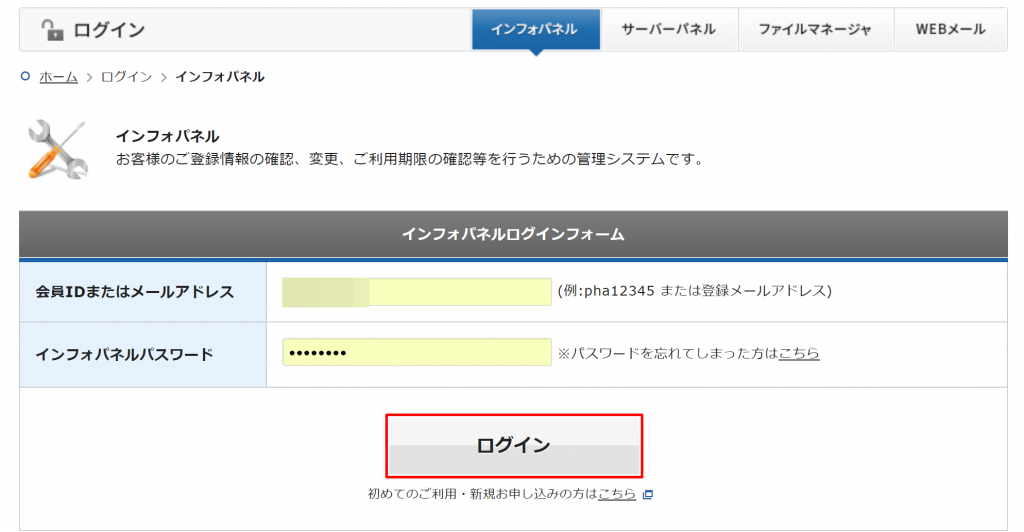
届いたメールに記載されていた『会員IDまたはメールアドレス』と
『インフォパネルパスワード』を入力して『ログイン』をクリックしてください。
料金のお支払い
エックスサーバーには10日間の『サーバー無料お試し期間』が設けられていますが、
あなたの『ドメイン(住所)』を設定する場合には料金の支払いを済ませる必要があります。
※料金を支払っても10日間の無料期間は無くなりません
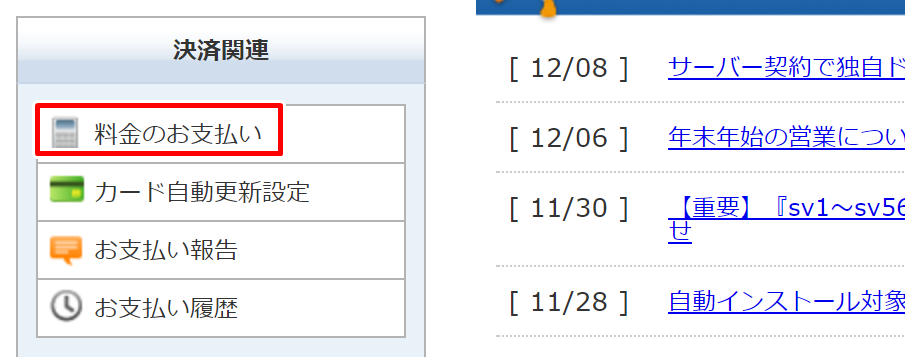
左側メニューの『決済関連』項目にある『料金のお支払い』をクリックします。
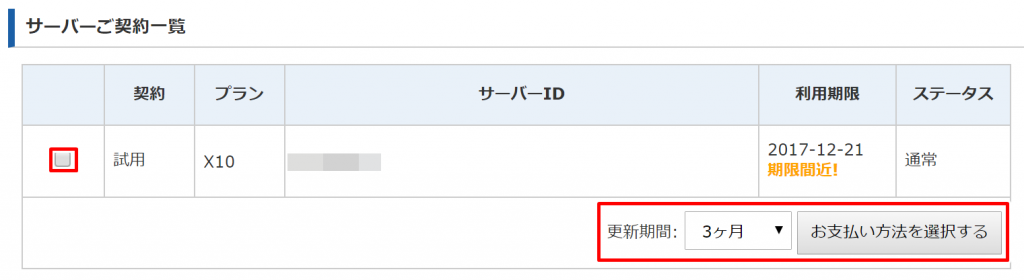
『サーバーご契約一覧』で、該当する契約にチェックを入れ、
更新期間を決めて『お支払い方法を選択する』をクリックします。
更新期間は3カ月から36カ月まで選択することができ、期間が長いほど1カ月あたりの料金が安くなります。
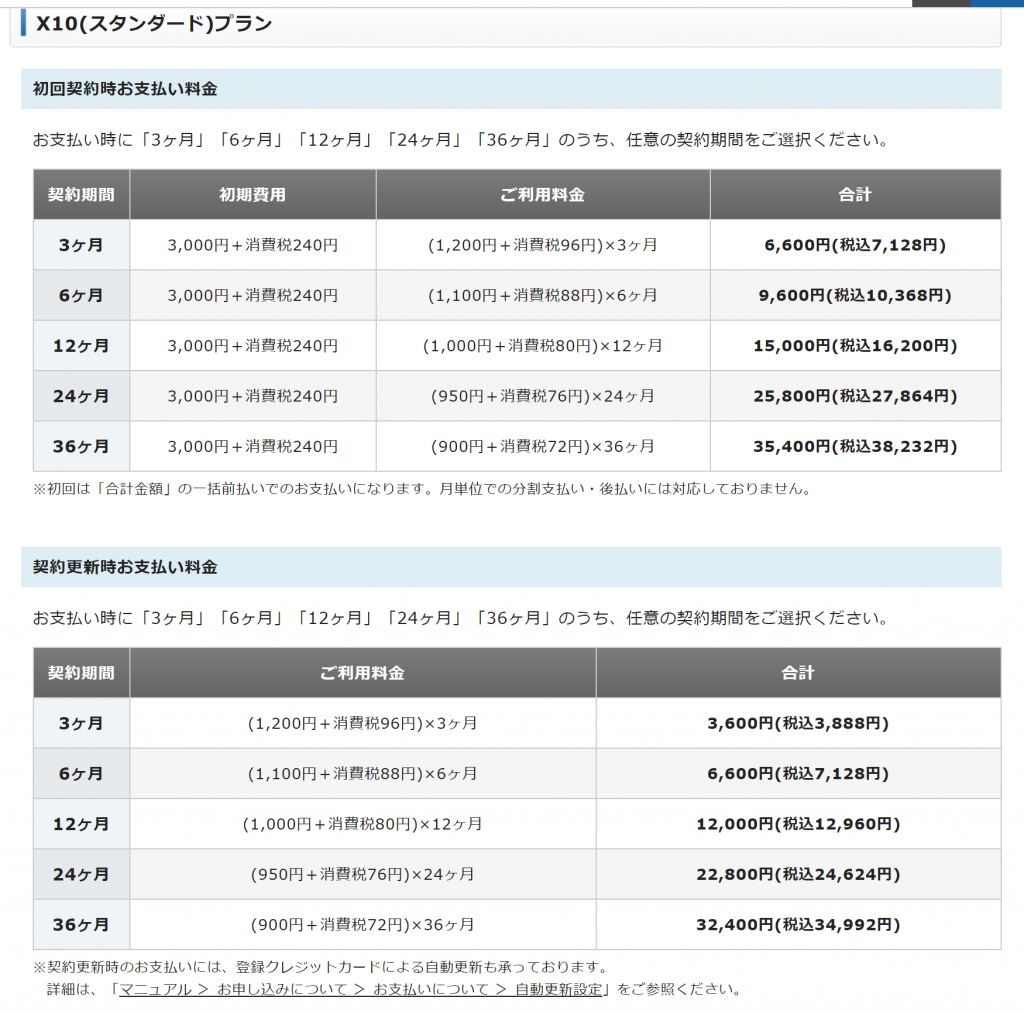
※X10(スタンダードプラン)の料金表
お支払いは、銀行振込・クレジット・コンビニエンスストア・ペイジーの中から
お好きな方法を選択することができます。
今回は『クレジットカード』で、進めていきます。
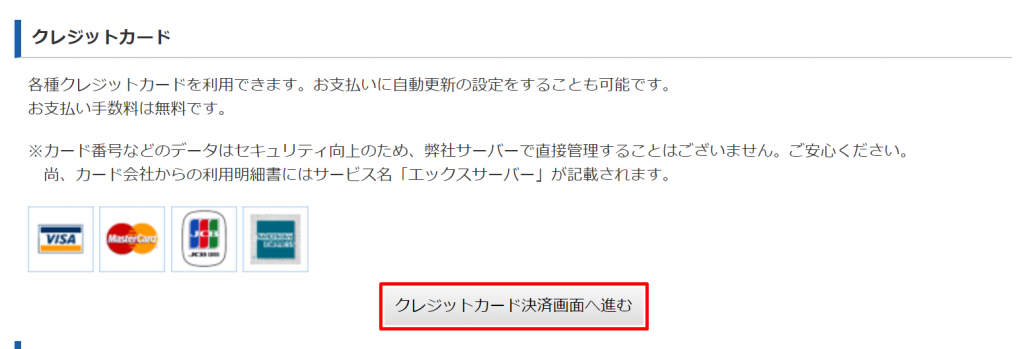
クレジットカード項目にある『クレジットカード決済画面へ進む』をクリックします。
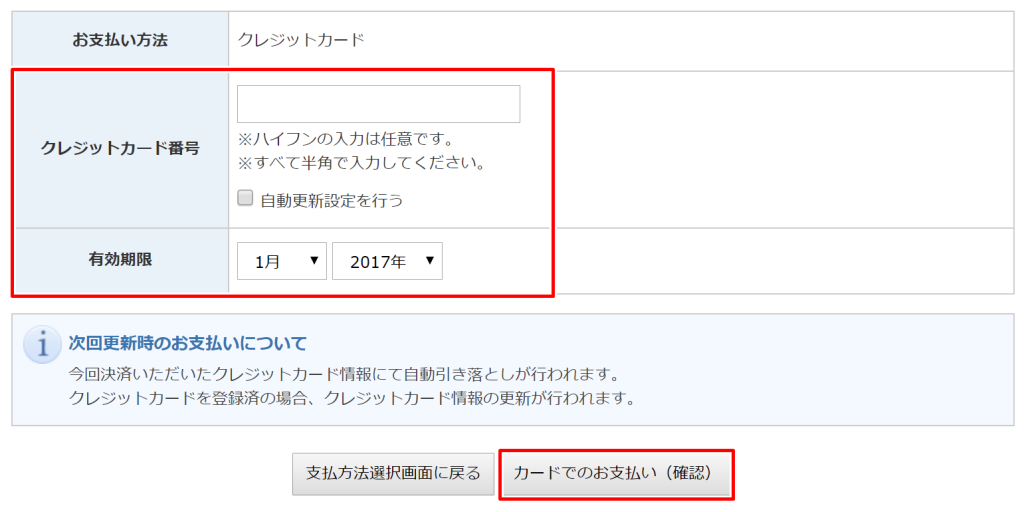
クレジットカード情報を入力して『カードでのお支払い(確認)』をクリックします。
切り替わった画面で『料金のお支払いが完了しました』と表示されていればOKです。
エックスサーバーの契約方法についての解説は以上となります。
最後までお読みいただきまして、ありがとうございました。

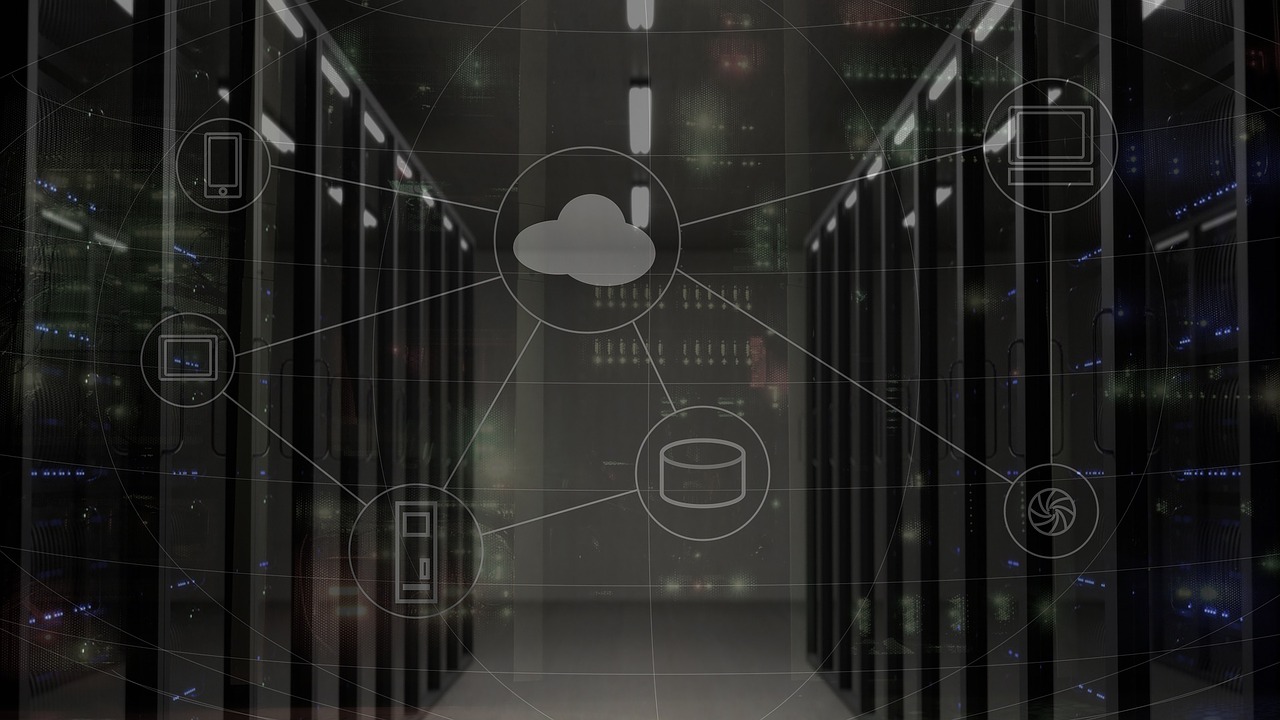
















コメントを残す